1 - アレンジャートラックを発見
これは大きなものです。 Cubaseのは、あなたが非直線的にあなたのタイムラインを再生することができますアレンジャートラック(プロジェクトごとに1つだけ)があります。 プロジェクトから1を追加します。
2 - クリップのユニークなバージョンを作ります
プロジェクト内の任意のMIDIやオーディオクリップまたは複数のクリップを右クリックすると、あなたはどのような形式のオーディオしたい個別のイベントとを作成するかどうかを選択するために、場所でそれらをレンダリングするための設定を完全に選択することができます。これはデフォルトで共有されるようCubaseのは扱いオーディオクリップ、と特に便利です。あなたが二回使用するクリップが、あなたは上の正規化、フェードやその他の編集を実行する2番目のバージョンを持っている想像してみてください。 、Cubaseのは、クリップのすべてのインスタンスにその編集を行う停止レンダリングオプションを使用してエクスポートすることと、最初にそれを再インポートせずに新しいバージョンを作成します。 MIDIクリップは、互いに独立して編集することができますが、これはまだ彼らはオーディオにレンダリングされるまでは不可能である、それらのオーディオ処理機能を実行するための良いトリックです。
3 - すばやく配置のうち複数のプロジェクトを作成
というように短いラジオ編集、フルアルバムバージョン、コーラスのインスタンスを取り出して:別の配置を作成するには多くの理由があります。手動でこれを行うと、大規模な時間がかかりますが、それを回避する方法がありますすることができます。その後、アレンジャーウィンドウで平坦化]ボタンを使用し、上記のように異なる構成を作成するために、アレンジャートラックを使用します。これは、あなたの結果のアレンジをどうするかのような様々なオプションが用意されています。あなたはすでにそこいただきまし置き換え、既存のプロジェクトに現在のチェーンを下にレンダリングすることができます。あなたは完全に新しいプロジェクトに出て、全体の構成をレンダリングすることができ、共有ファイルのコピーを作成しても、彼らが作成されたときにこれらのプロジェクトをカスケード接続することを選択しました。だから、数回クリックすると、あなたのアレンジのバージョンごとに独立したオーディオファイルにはいくつかの完全に新しいと独立したCubaseのプロジェクトファイルを取得します。
4 - 時間によってセクションをミュート
あなたは左と右ロケータを設定し、ループアクティブにする場合は、領域が青色に変わり、あなたは何度も繰り返し、それを再生することができます。しかし、あなたは左に、右のマーカーをドラッグするか、左の上、右、それらをクロスオーバーした場合、選択は赤になり、この領域は、現在再生中にスキップされますことを知らないかもしれません。だから、すぐにそれが曲の流れにどのように影響するかを見るために詩や故障をスキップするための例のための便利な、それが再生するように、トラックは、プロジェクトのセクションを無視することができます。
5 - 利用マーカー
マーカーは、ナビゲートするために本当に便利です。あなたはタイムライン上のトラックのいくつかの部分を持っていますが、聞きしたいが、まだ歌にまで接続していない、あなたはそれらを一緒に持って来る前に、それらに仕事をしたいと想像してください。マーカーの追加と命名することによって、あなたはすぐにタイムラインの周りにジャンプすることができ、面倒なズーミングの多くなくても、別のセクションに取り組んでいます。あなたのトラックはより多くのコヒーレント形状をしている場合でも、あなたは何が起こるかを一目で確認し、そのようなセクションでは、というように、あまりにもいくつかのバーが詩であるかどうかを、あまりにも長い間に行くようで、かどうかなどの意思決定を行うためにマーカーを追加することができます。
6 - ハーネストラックバージョンのパワー
Cubaseの8は、配置するための非常に有用であり、トラックのバージョンと呼ばれるものがあります。 MIDIやオーディオを含む任意のトラックは、複数のバージョンを作成することができ、あなたはシングルクリックでこれらを切り替えることができます。アイデアは、あなたが、トラックに編集を行い異なるものを試してみて、一般的に、新しいトラックを作成することなく、ミキサーで同じ単一チャネルを維持しながら、シーケンサーで物事を試すことができるということです。だから、例えば5トラックバージョンでMIDIパートに五つの異なるバリエーションをプレイできるだけ1つのMIDIトラックはシーケンサーに表示されます。また、それにはさらにアクションを実行するために、独自のシーケンサー·チャンネルに任意の部分を爆発するその可能なように、車線からのバージョンからのレーンまたはバージョンを作成することができます。
7 - 利用フォルダトラック
フォルダトラックはあなたが聞きしたいが本当に有用な他のtracksbutを配置したフォルダをdulla聞こえるかもしれません。だけでなく、あなたのシーケンサーの束をグループをさせるその中に格納されている互換性のあるすべてのトラックに影響するフォルダトラック上のアクションを実行するために大規模なプロジェクト、その可能性を管理するために一緒に追跡します。だから、彼らはすべてのミュートまたはまとめてソロにでき、すべてのモニタまたはレコードが有効になっており、それらはマルチトラックドラムの場合と同様のテイクのすべての部分である場合、それらはグループも同様に編集することができます。フォルダトラックは非常に大きな、複雑な構成を簡素化することができます。
8 - ライブアレンジャートラックを再生
あなたがアクティブなアレンジャートラックといくつかの定義されたブロックがある場合は、アレンジャートラックをクリックして、そのインスペクタ]パネルに移動。下部にはあなたが利用可能なイベントのリストが表示され、いずれかの横にある矢印をクリックすることで、あなたは生きてそれをトリガすることができます。これは、ループ再生ツールの一種にCubaseのをオンにして、シーケンサーの配置が現在あるものは何でもとは独立して、ほとんどのAbletonライブクリップのようにそれを再生することができます。右下のボックスでは、セクションでは、次の選択されたイベントに移動する前にのために再生されますどのくらいの時間を選択できます。あなたは、それがビートまたはバーのセット番号の後、すぐにジャンプするかを選択することができます。これは、時間外に行く気にせずにループでライブをするのに役立ちます。
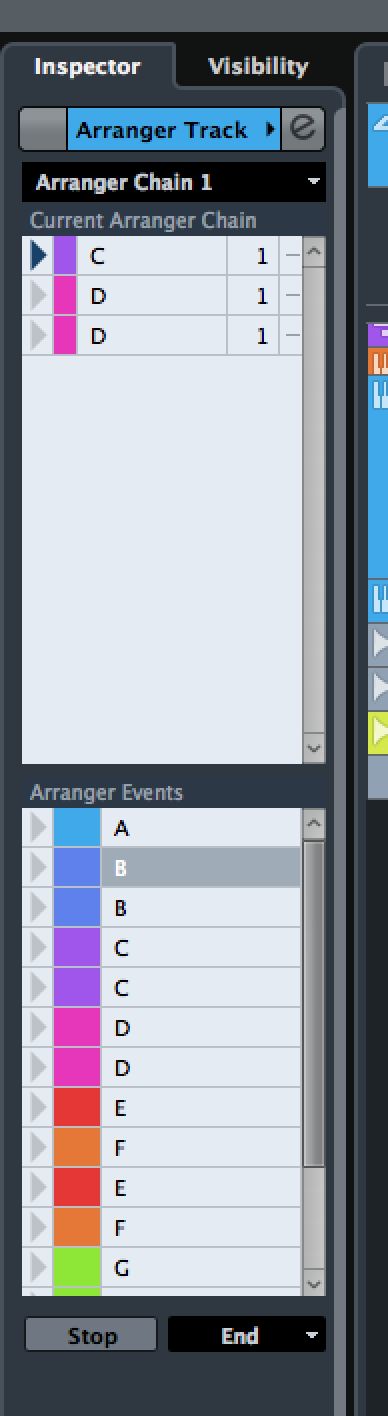


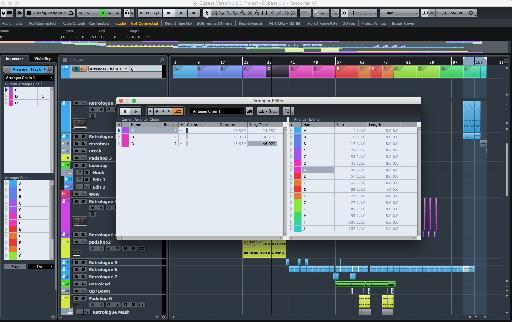
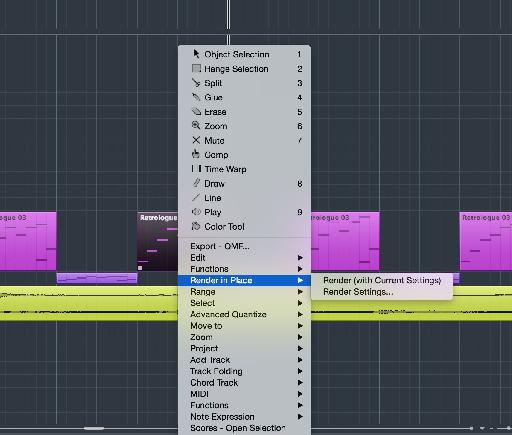
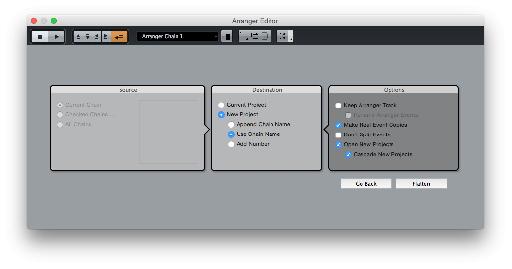
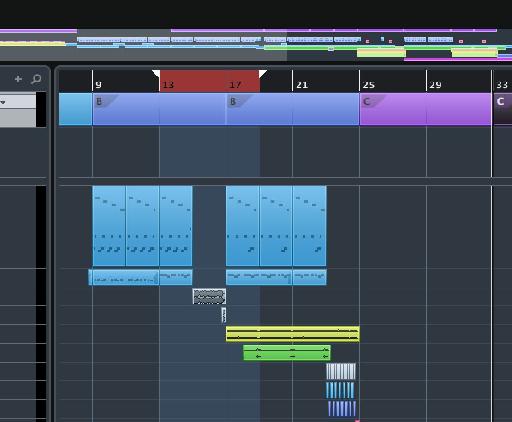
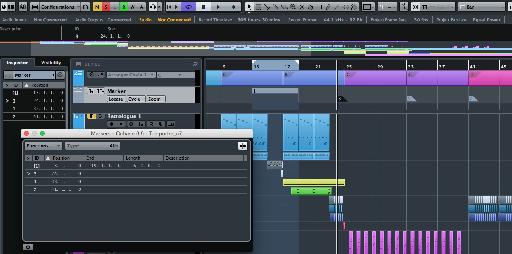
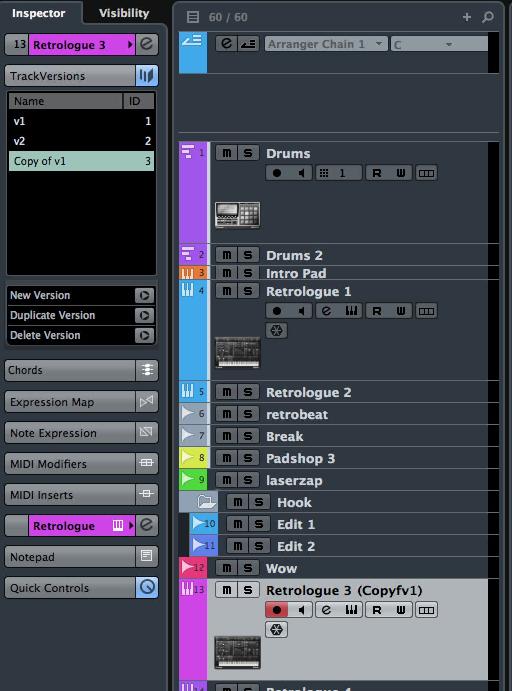
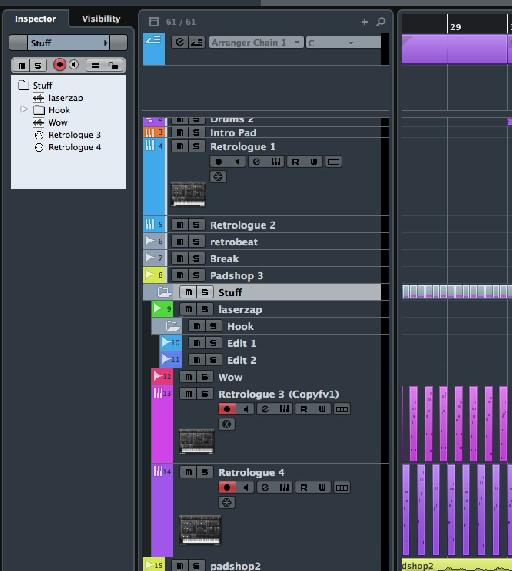
 © 2024 Ask.Audio
A NonLinear Educating Company
© 2024 Ask.Audio
A NonLinear Educating Company
Discussion
Want to join the discussion?
Create an account or login to get started!